Fotoğrafları iPhone'dan Mac'e Nasıl Aktarırım
Yayınlanan: 2021-01-16Görüntüler ve dosyalar iPhone'unuzda çok yer tutmuş olmalı ve bunları temizlemeyi veya aktarmayı düşünmüş olmalısınız. Fotoğrafları iPhone'larınızdan Mac'e aktarmanıza yardımcı olabilecek bazı kolay yolları listeledik.
Fotoğrafların iPhone'lardan Mac'e nasıl aktarılacağını anlamak, her iki cihaz da aynı ana marka olan Apple'a ait olduğundan kolay olabilir.
Fotoğrafları aktarmak, kullanıcılar daha yüksek çözünürlüklü bir ekranda daha iyi düzenleme yapabildiğinden hayatı çok daha kolay hale getirebilir. Sadece bu değil, görüntüleri düzenlemek ve yeniden boyutlandırmak da Mac'te zaman almaz.
Bu yazıda, fotoğrafları iPhone'dan Mac'e aktarmak için kullanabileceğiniz en hızlı yollardan bazılarını filtreledik.
Fotoğrafları iPhone'dan Mac'e Aktarmanın En İyi Yolları
USB kablosuyla kablolu aktarım ve fotoğrafların kablosuz aktarımı dahil olmak üzere birçok yol vardır. Kolaylığa bağlı olarak, kullanıcı yöntemi seçebilir. Aşağıdaki liste ayrıca okuyucunun kolaylığı ve rahatlığı için adımlar içerir.
1. Bir USB Kullanarak Fotoğrafları iPhone'lardan Mac'e Aktarın
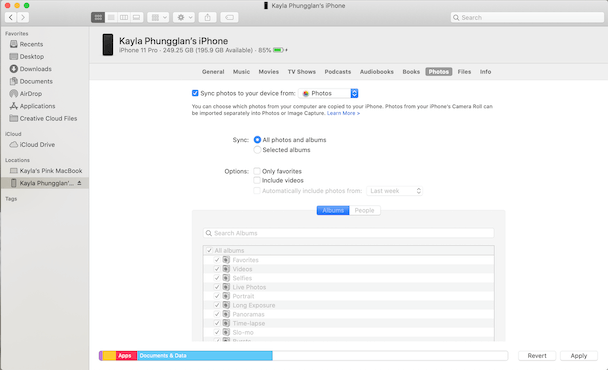
iPhone'larda yer açmak ve onları Mac'te karıştırmak da asla istemeyeceğiniz bir karmaşaya dönüşebilir. Depolama alanını göz önünde bulundurarak, fotoğrafları ve dosyaları aktarmadan önce sıralayın. USB kullanarak iPhone'dan Mac'e aktarırken, aktarmak istediğiniz fotoğrafları manuel olarak seçebilirsiniz. Fotoğrafları iPhone'dan Mac'e aktarmak için aşağıdaki adımları izleyin.
- USB kablosunu kullanarak iPhone'unuzu Mac'e bağlayın. Fotoğrafları aktarmadan önce, eylemi desteklemek için macOS'unuzun Catalina (10.15) veya sonraki bir sürümüne sahip olup olmadığını kontrol edin.
- Mac'inizde yeni bir Finder penceresi açın.
- Cihazınızın altında, telefonunuzu bulun ve bağlanmak için tıklayın.
- Üstte bulunan seçeneklerden fotoğrafları seçin. Bundan sonra hangi seçeneği seçerseniz seçin, yalnızca bu tür dosyaları aktarabilirsiniz.
- Şimdi üstteki Fotoğrafları Senkronize Et kutusunu işaretleyin.
- Bundan sonra, fotoğrafları manuel olarak seçme veya tüm fotoğrafları otomatik olarak seçme seçeneğiniz vardır.
- Fotoğrafları aktarma seçeneğini seçtikten sonra. İşlemi başlatmak için uygula'ya tıklayın.
Ayrıca Okuyun: iPhone ve iPad'deki Uygulamalar Nasıl Silinir
2. AnyTrans'ı Kullanarak Fotoğrafları Aktarın
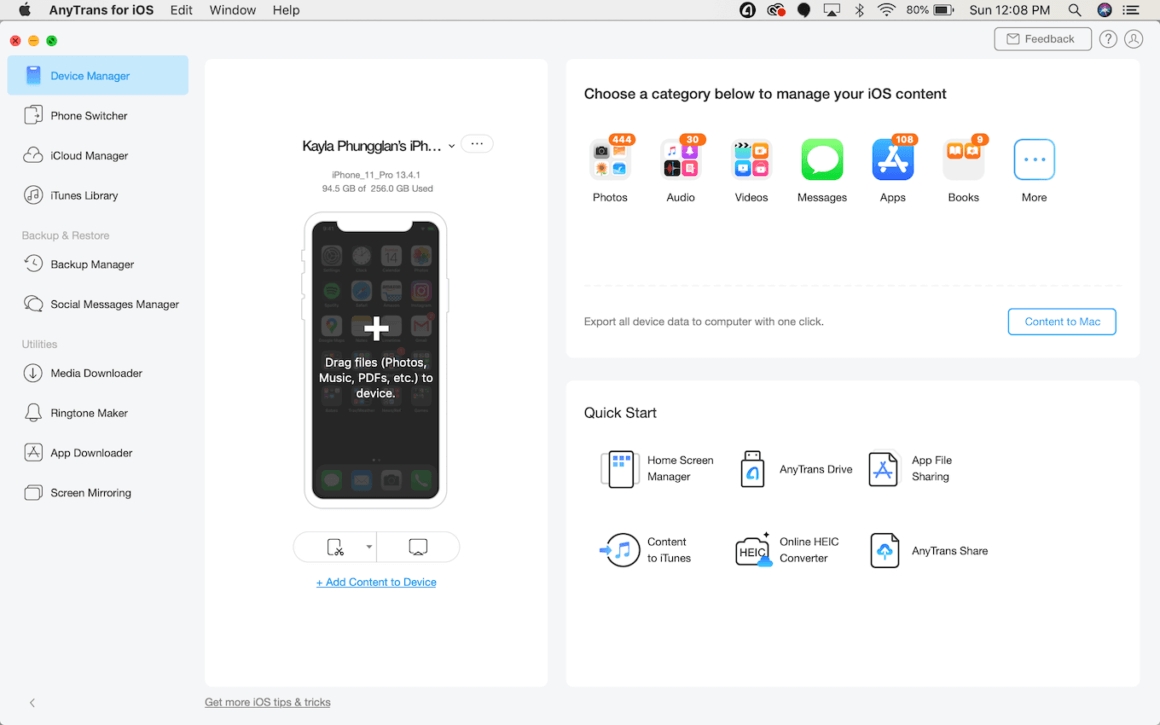
Tüm verileri tek seferde aktarmak çoğu kişinin istediği bir şey, şirket iCloud özelliğini kullanarak aktarmayı tercih ediyor ancak verileri aktarırken görülebilen bazı hatalar var. iOS için AnyTrans adlı bir üçüncü taraf uygulamasına sahip olmanızı öneririz.
AnyTrans size yalnızca fotoğraf aktarma seçeneği sunmakla kalmaz, adından da anlaşılacağı gibi uygulamayı iPhone'unuzdan her şeyi aktarmak için kullanabilirsiniz . Araçlar ve medya indirici ile uygulama, fotoğrafları ve dosyaları kolayca taşımanıza yardımcı olabilir. AnyTrans uygulamasını kullanarak nasıl transfer edebileceğiniz aşağıda açıklanmıştır.
- Uygulamayı hem iPhone hem de Mac'e yükleyin ve uygulamayı aynı anda çalıştırın.
- Her iki cihazı da aynı ağda bağlayın.
- Şimdi cihazlar bağlandıktan sonra, USB kablosunu kullanarak iPhone'unuzu takın.
- Bağlantı kurulduğunda, uygulama fotoğraflara erişmek için izin isteyecektir.
- Artık neredeyse bitirdiniz, uygulama erişim sağladıktan sonra Aygıt Yöneticisi'ne tıklayın ve ardından fotoğrafları dışa aktarın.
Cihaz dosyaları anında aktaracak ve aktarılır aktarılmaz iCloud'da yedeklenecektir.

Devamını Okuyun: Sıfırlamadan Sonra Bir iPhone'u iCloud'dan Geri Yükleme
3. Dahili Fotoğraflar Uygulamasını Kullanarak İçe Aktarın
Artık fotoğrafları ve dosyaları aktarmanın en kolay ve en hızlı yolu bu . Tek ihtiyacınız olan hem cihaz hem de iPhone'unuzu şarj etmek için kullandığınız Lightning-USB kablosu. Fotoğraflar uygulamasını kullanarak nasıl aktarabileceğiniz aşağıda açıklanmıştır.
- Lightning-USB kablosunu kullanarak iPhone'u bağlayın.
- Cihaz bağlandığında, iPhone cihaza güvenmek isteyen bir açılır pencere alabilir.
- Güven aygıtı seçeneğine izin verin veya tıklayın.
- iPhone'dan Mac'e aktarmak istediğiniz fotoğrafları veya videoları seçin.
- Şimdi fotoğrafları seçtikten sonra İçe Aktar düğmesine tıklayın.
İşte bu, cihaz fotoğrafları iPhone'unuzdan Mac'e aktaracak . İşlem tamamlandıktan sonra, iPhone'unuz, hala iPhone'da bulunan fotoğrafları silmenizi isteyen bir açılır pencere alabilir.
Fotoğrafları iPhone'dan Mac'e Aktarmanın Kablosuz Yöntemi
Fotoğrafları iPhone'dan Mac'e aktarmak için fiziksel olarak kurulmuş bir bağlantı gerektirmeyen birçok başka seçenek vardır. Aktarmak için Apple'ın yerleşik özelliğini kullanabilirsiniz.
1. Fotoğrafları AirDrop Kullanarak iPhone'dan Mac'e Aktarma
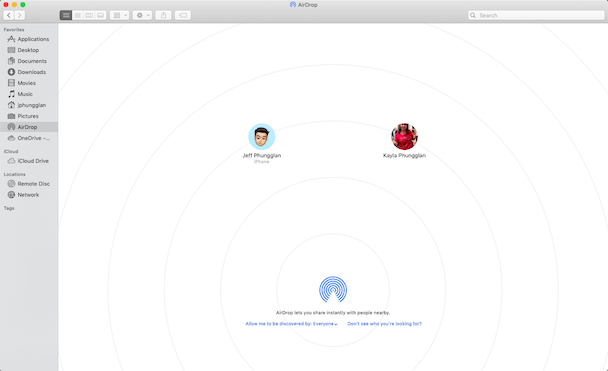
Apple cihazları, Bluetooth gibi fiziksel olmayan bir bağlantı kuran ancak bundan çok daha fazla güce sahip özel bir özelliğe sahiptir. AirDrop kullanarak tüm Apple kullanıcıları bir cihazdan diğerine veri ve dosya paylaşabilir . Aktarmadan önce bir bağlantı kurmanız ve her iki cihazdan da AirDrop'u etkinleştirmeniz gerekir. İşte bunu nasıl kolayca yapabilirsiniz.
iPhone'unuzdan AirDrop'u Açma
- iPhone'unuzdaki ayarlara gidin
- Genel'e dokunun
- AirDrop'u bulun ve gönderilecek herkesi seçin
Mac'inizde AirDrop'u Açın
- Finder'ı Aç
- Menü çubuğundaki Git düğmesine tıklayın ve ardından AirDrop'u seçin
- AirDrop başladığında, herkesi seç seçeneğine tıklayın
Şimdi her iki cihazın da bağlanmasına izin verildi. Birkaç dakika sonra cihazlar bağlanacaktır.
iPhone'unuzu kullanarak paylaşmak istediğiniz fotoğrafları seçin > paylaşım düğmesini seçin > AirDrop paylaşımını seçin > Mac'inizi seçin . Fotoğrafları paylaşmak için cihazı seçtikten sonra, ekranda izin isteyen bir dropbox belirecektir.
İPhone'dan mac'e içe aktarmaya izin verildiğinde işlemi başlatır.
Devamını Okuyun: En İyi iPhone ve iPad Temizleyici Uygulamaları
2. iCloud'u Kullanarak Fotoğrafları iPhone'dan Mac'e Eşitleyin
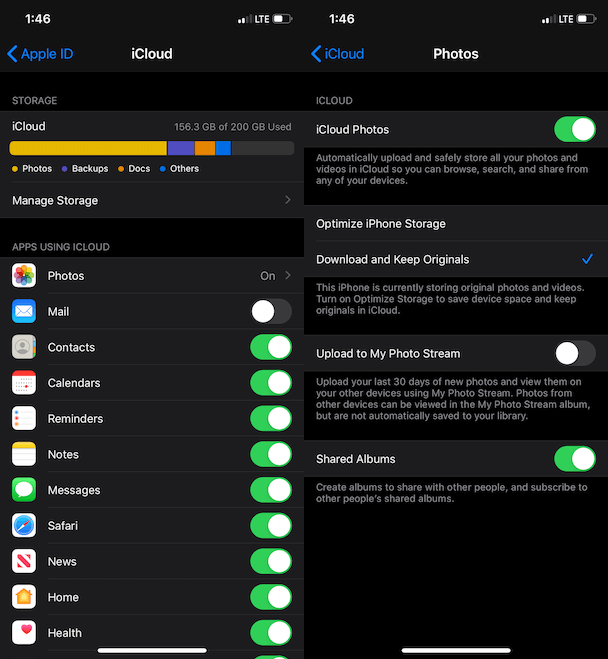
Tüm Apple gadget'larında verileri yedeklemek için iCloud bulunur. Verileri yedeklemenin dışında, verileri bir cihazdan diğerine senkronize edebilirsiniz. Ancak iCloud, 5 GB'den fazla depolanan verileri yedeklemek için bir miktar ücret alır, 50 GB için aylık 0,99 ABD doları ve 2 TB depolama alanı için 9,99 ABD doları ücret alır.
Bu iCloud ile ilgiliydi, şimdi herhangi bir dakika kaybetmeden iCloud kullanarak fotoğrafları iPhone'dan Mac'e nasıl senkronize edeceğimizi görelim.
Fotoğrafları iCloud kullanarak senkronize etmek için, her iki cihaz için de ayarlarda iCloud fotoğrafları seçeneğini seçmeniz gerekir ve en önemli şey, her iki cihazın da aynı kimliğe bağlı olması gerektiğidir.
Artık her iki cihazın da iCloud fotoğraflarında yedeklenmesine izin verdiniz. Fotoğraflar otomatik olarak senkronize edileceği ve bir cihazdan diğerine aktarılacağı için arkanıza yaslanıp rahatlayabilirsiniz.
Devamını Okuyun: En İyi Yinelenen Fotoğraf Bulucu ve Temizleyici Yazılım
Fotoğrafları Kolayca Aktarın
Artık fotoğrafları iPhone'dan Mac'e nasıl aktaracağınızı bildiğinize göre? USB kablosunun olması veya olmaması fotoğraf aktarımınızı etkilemez.
